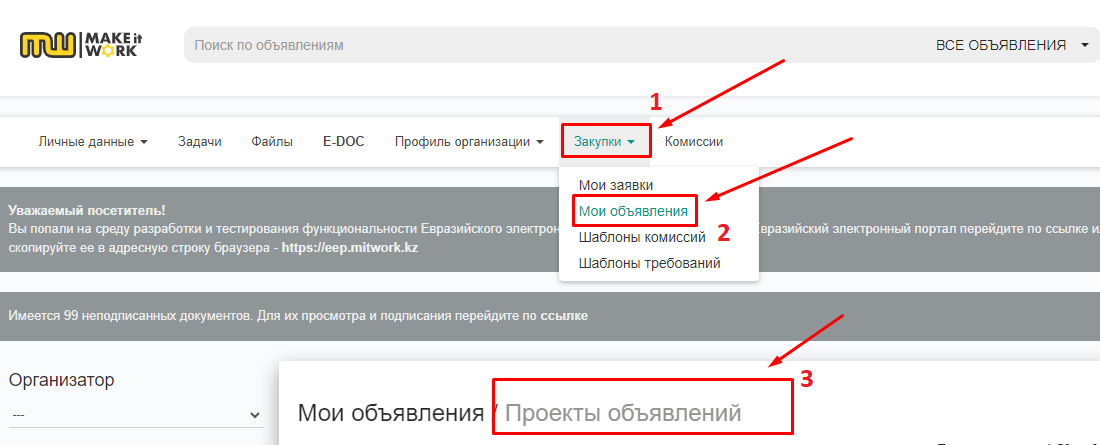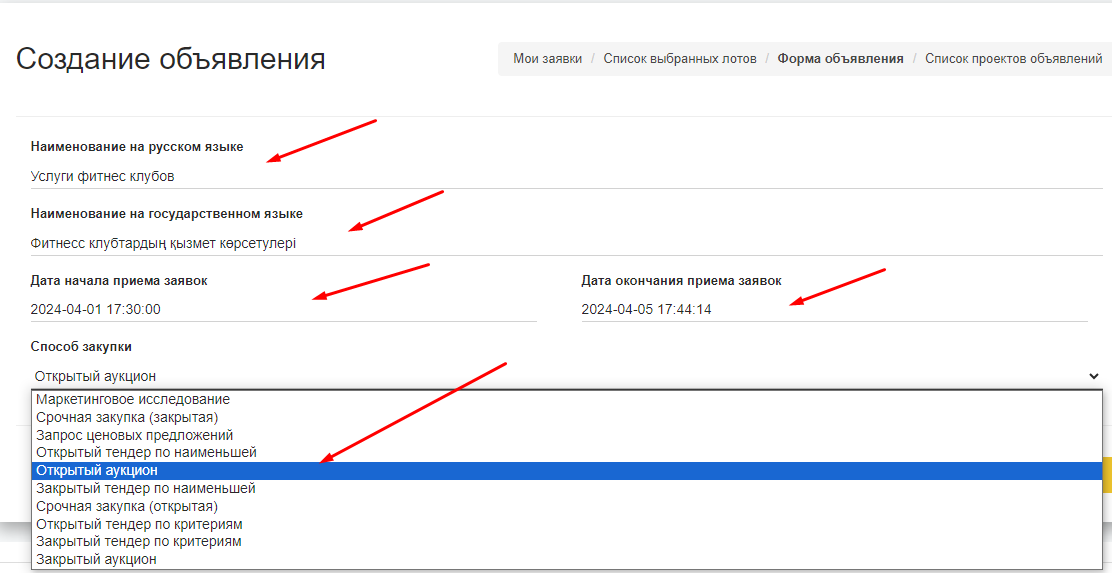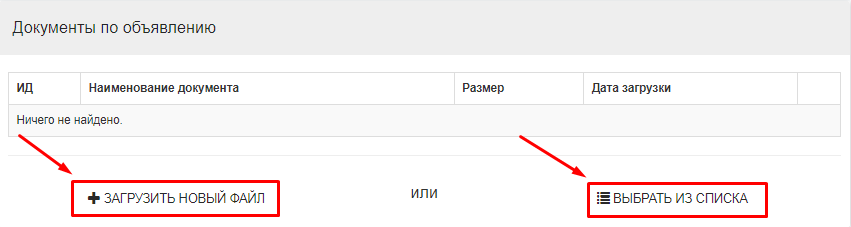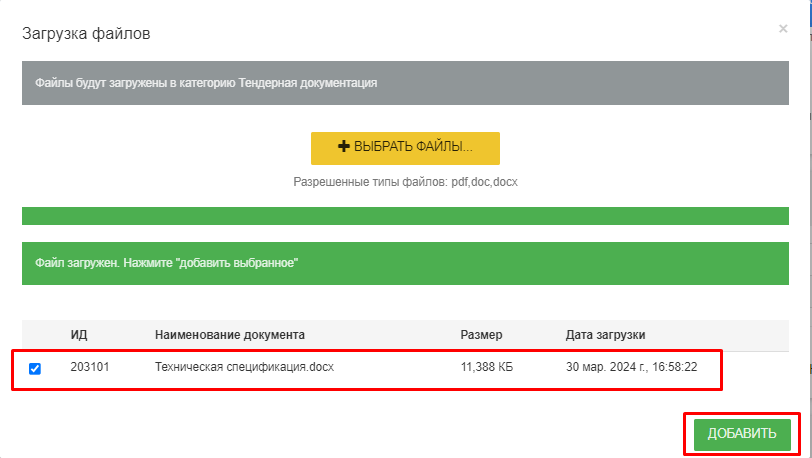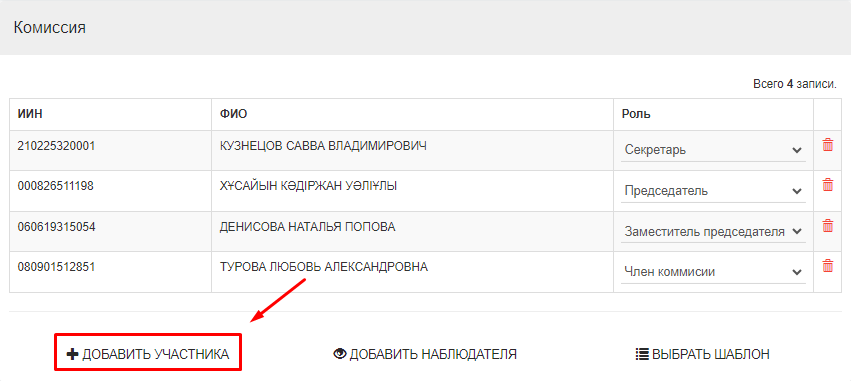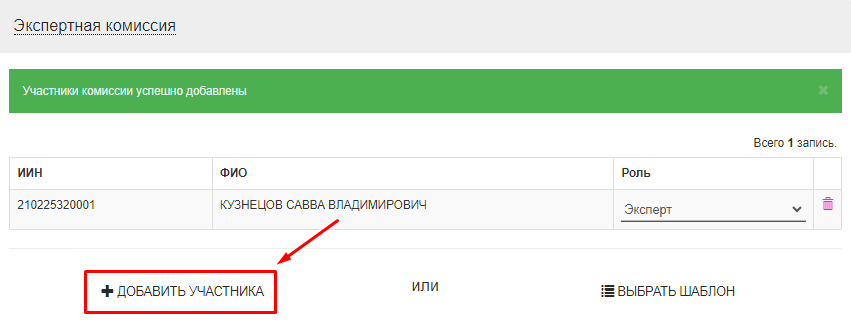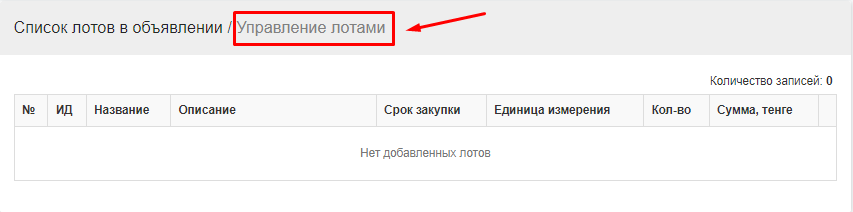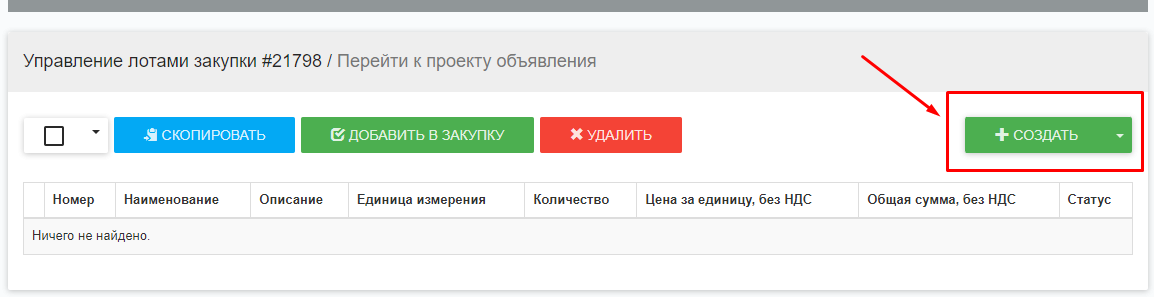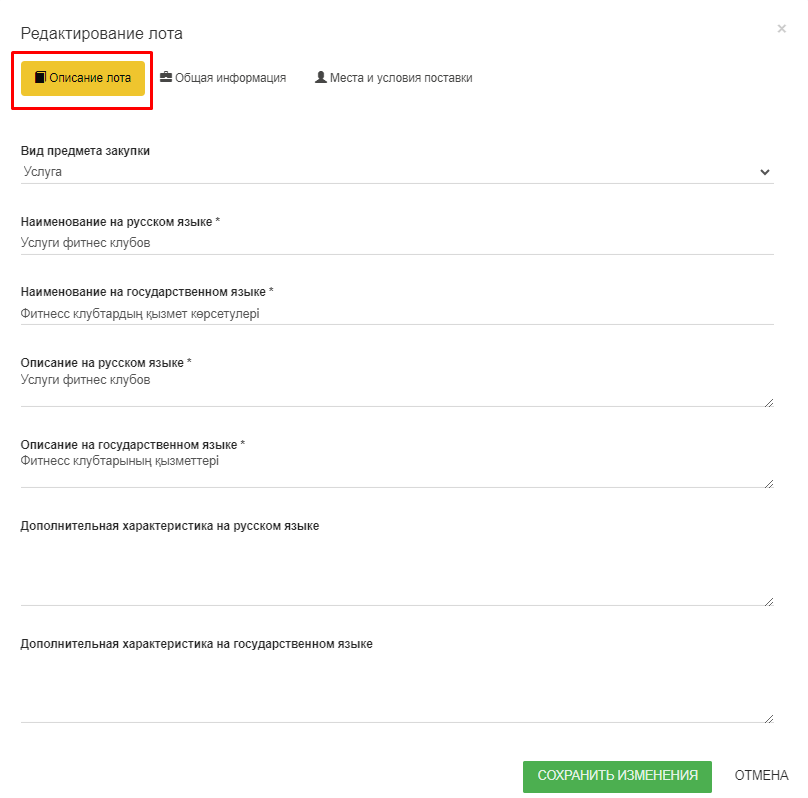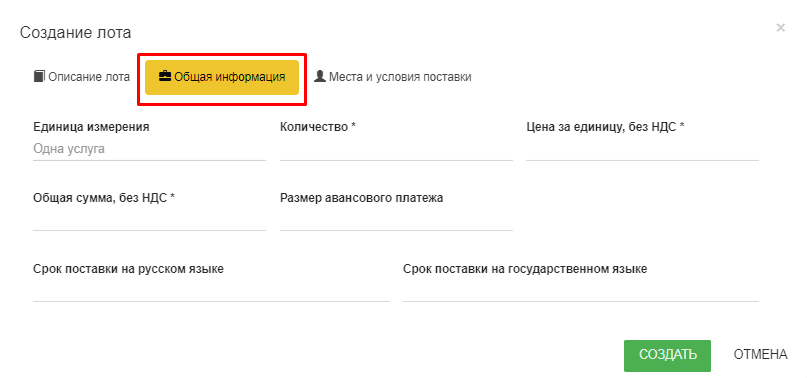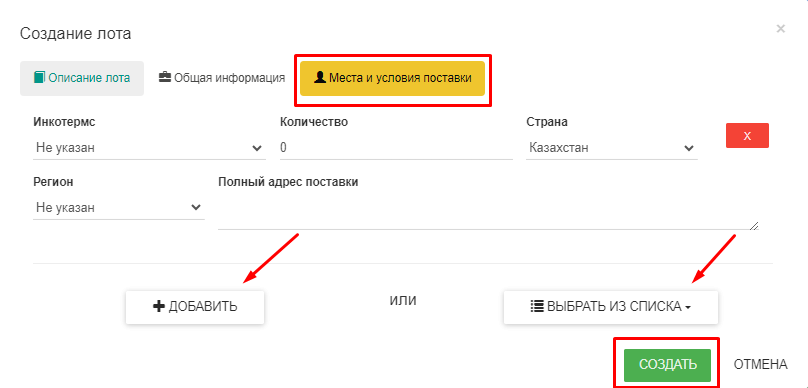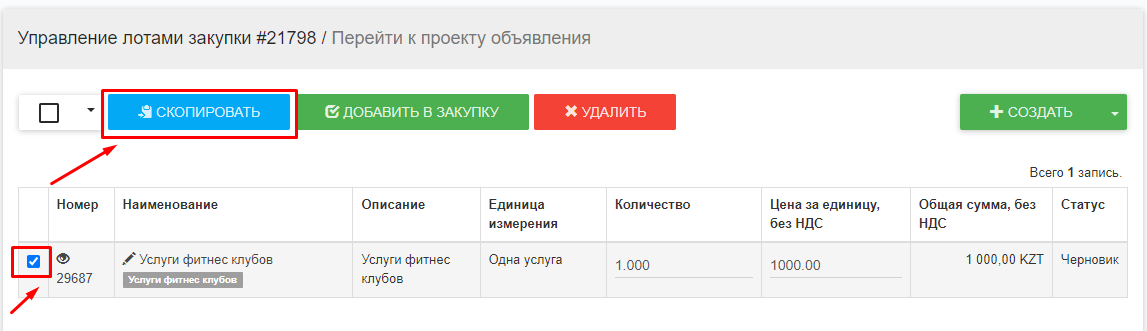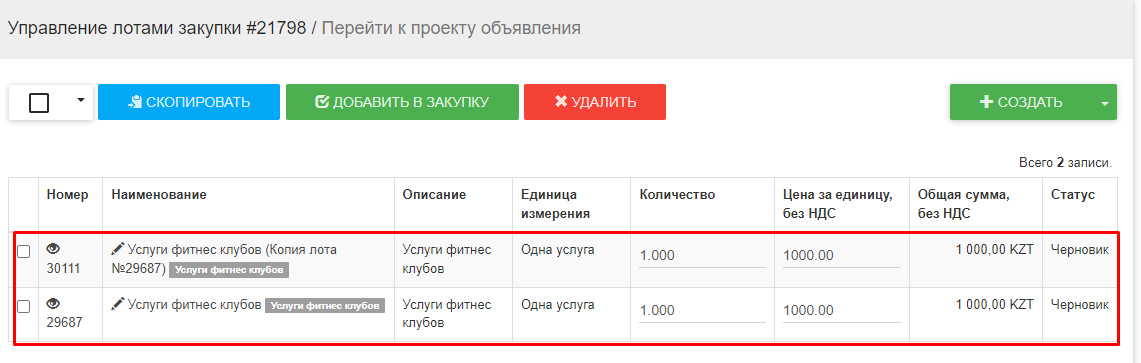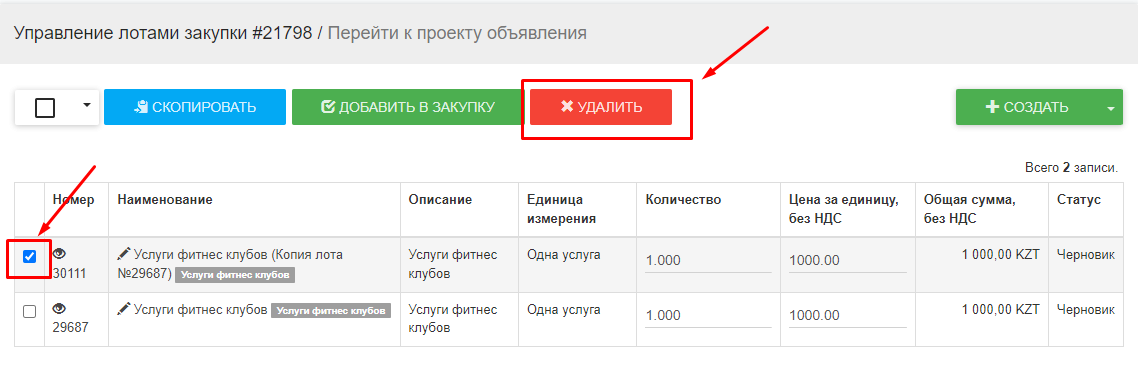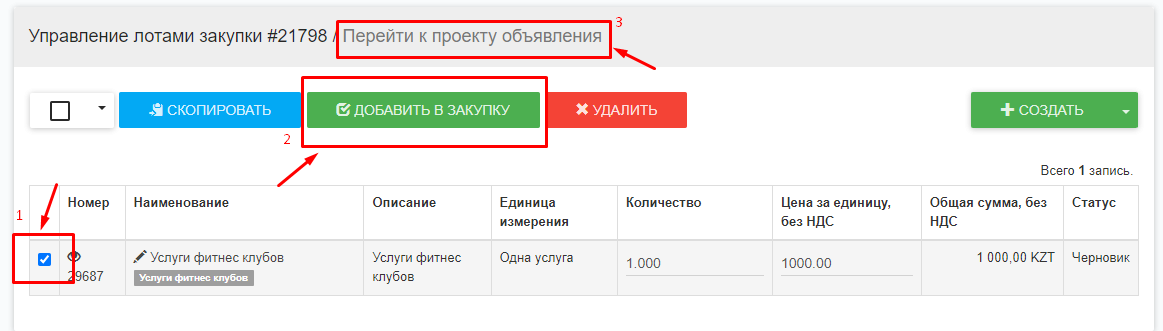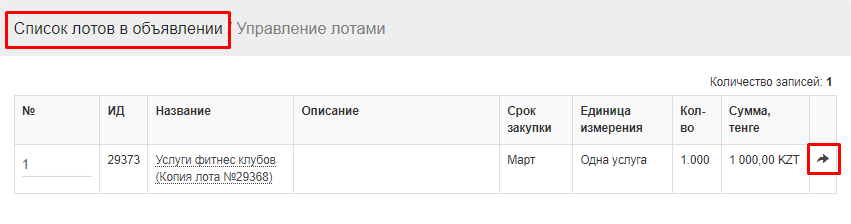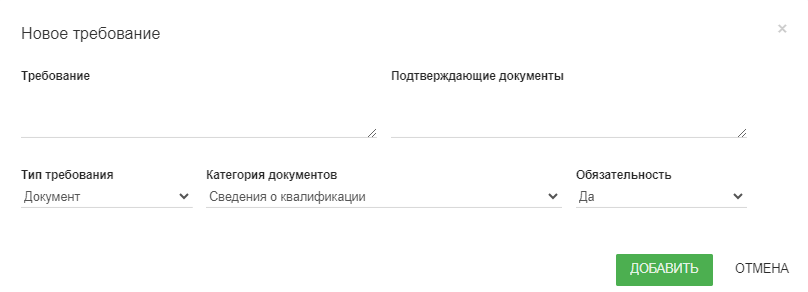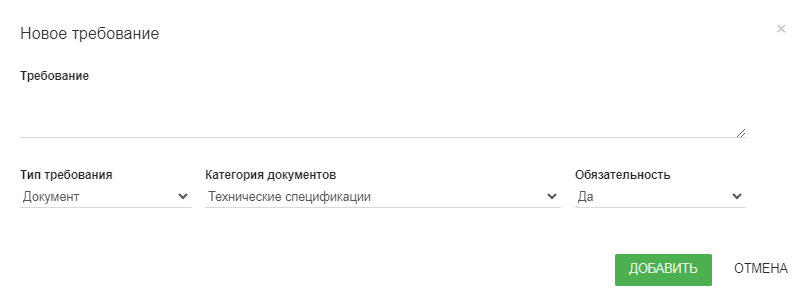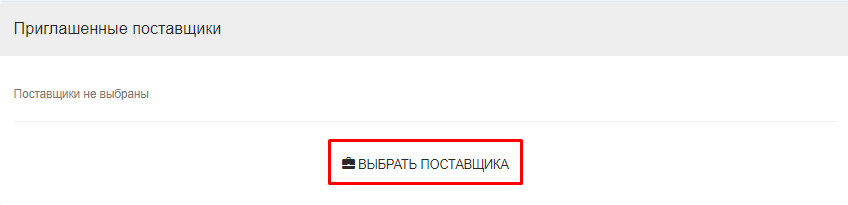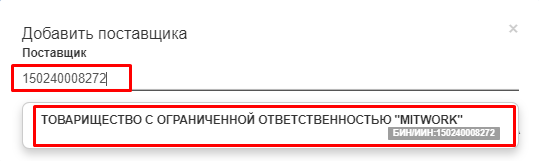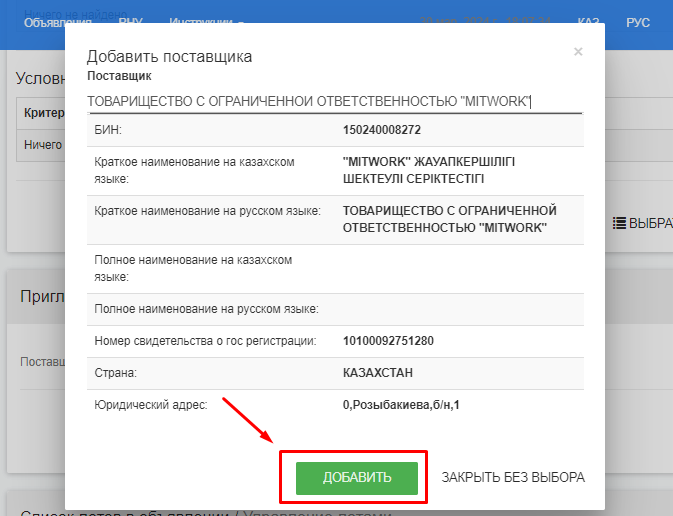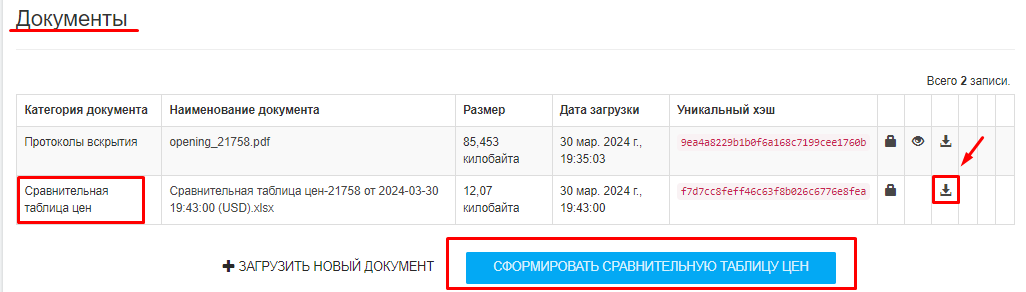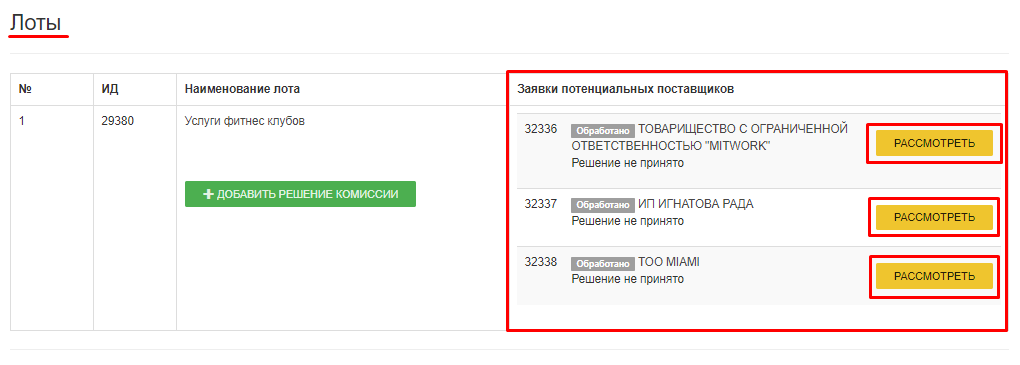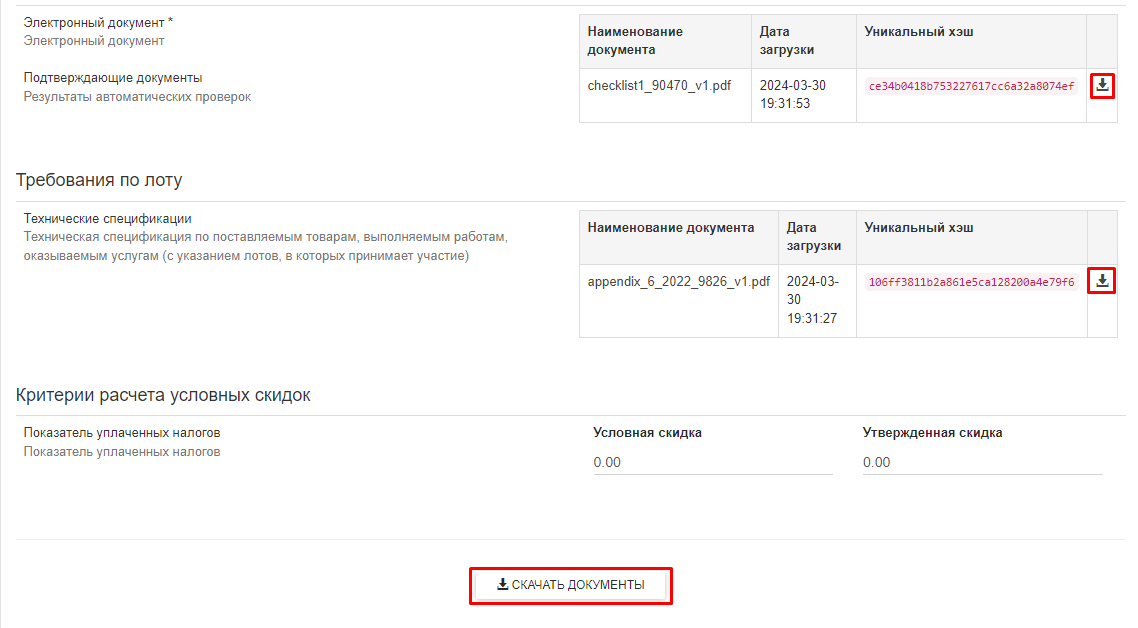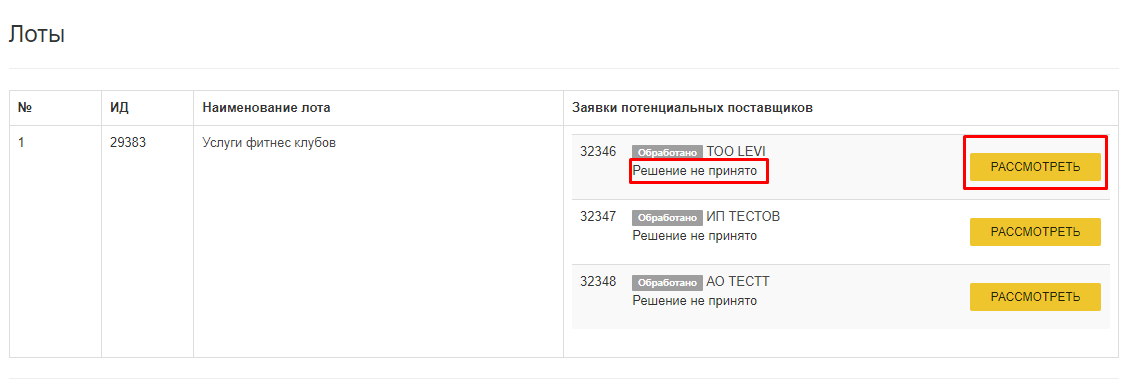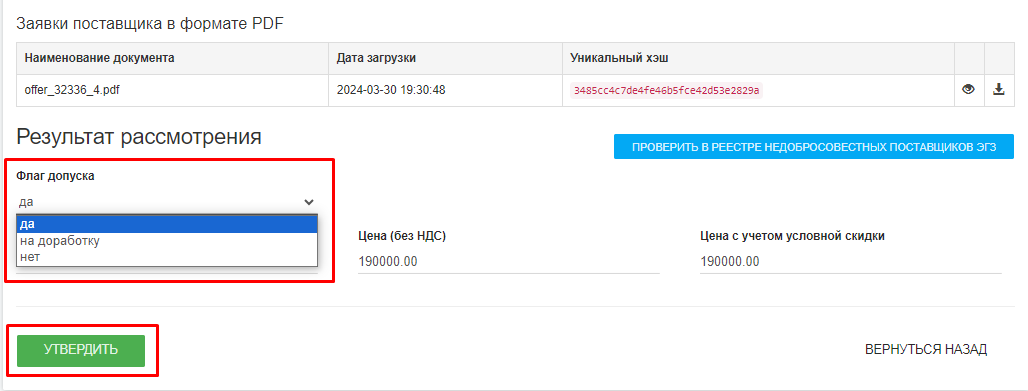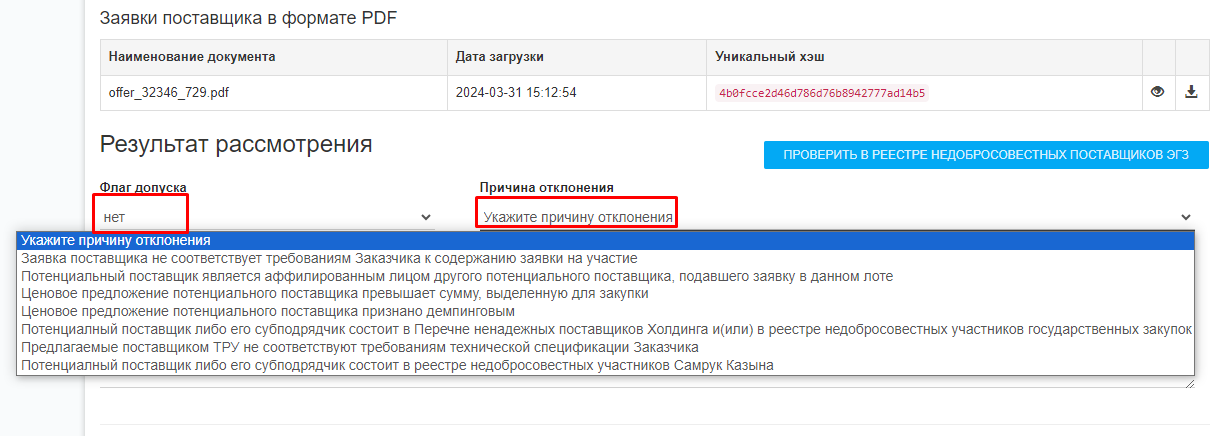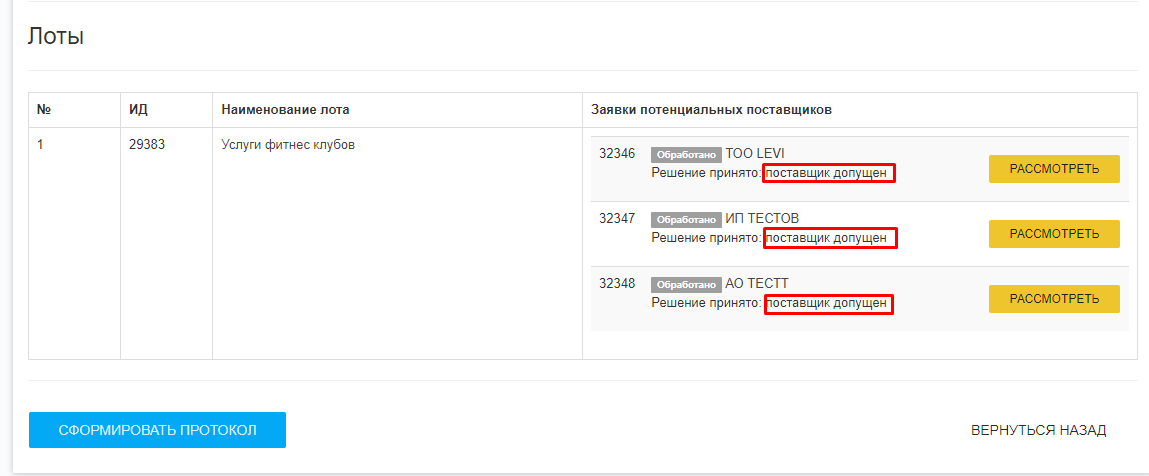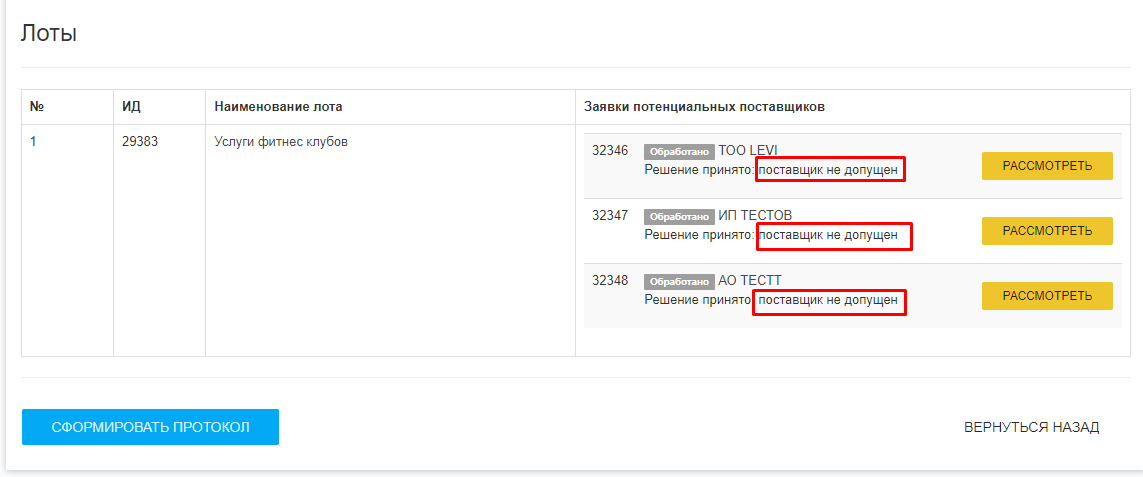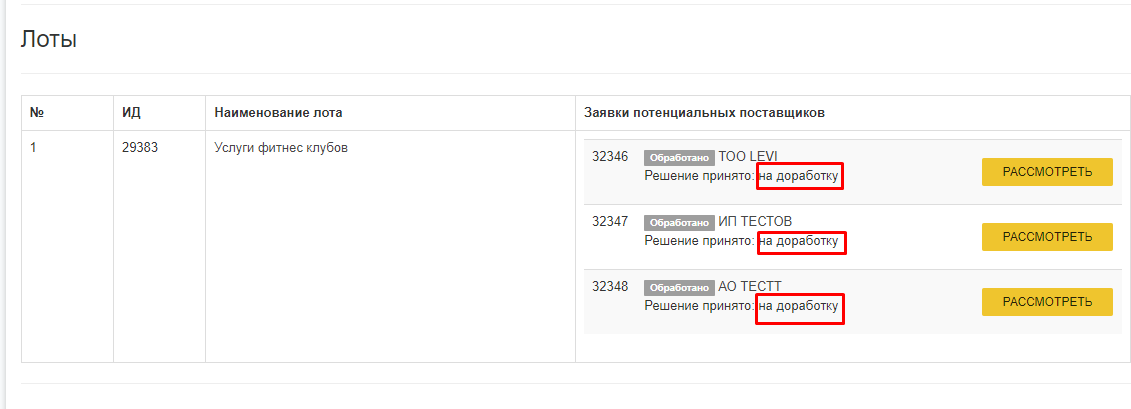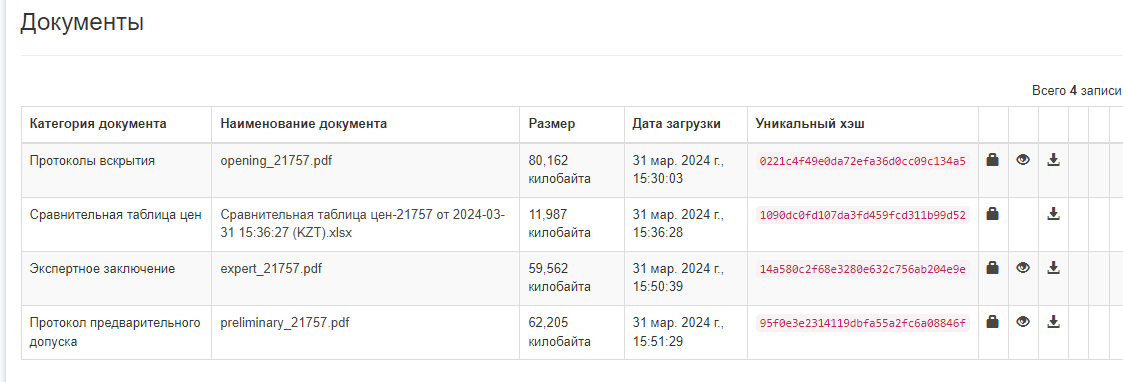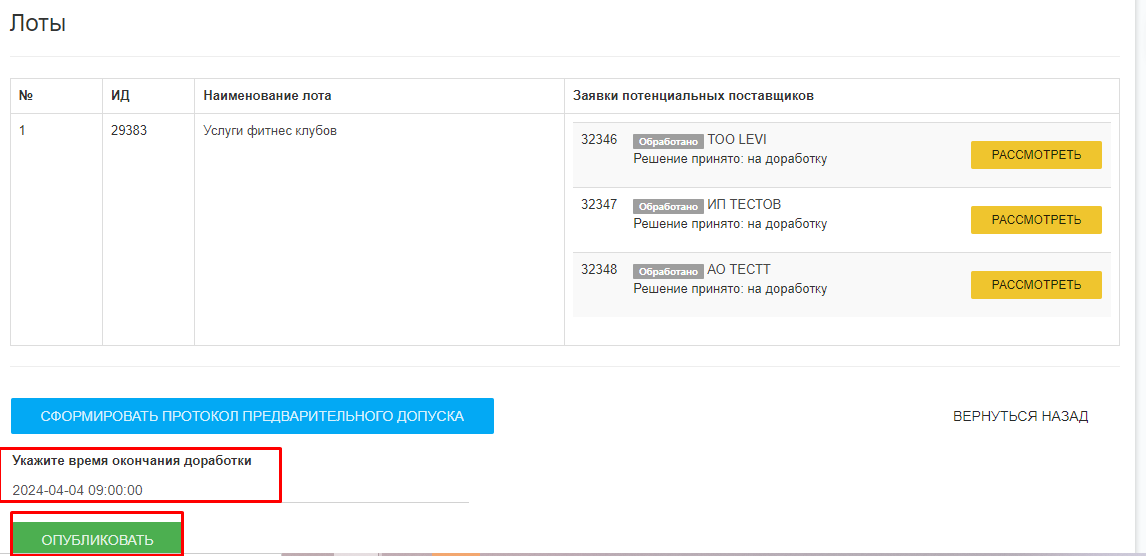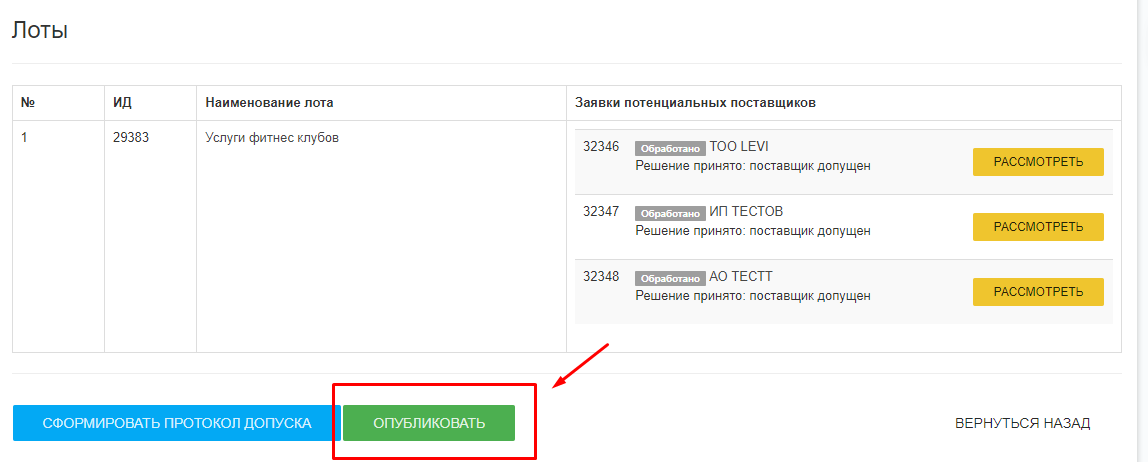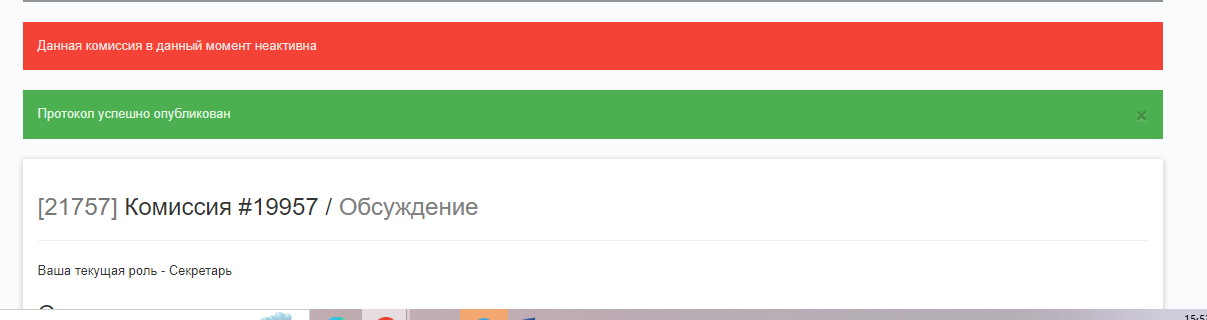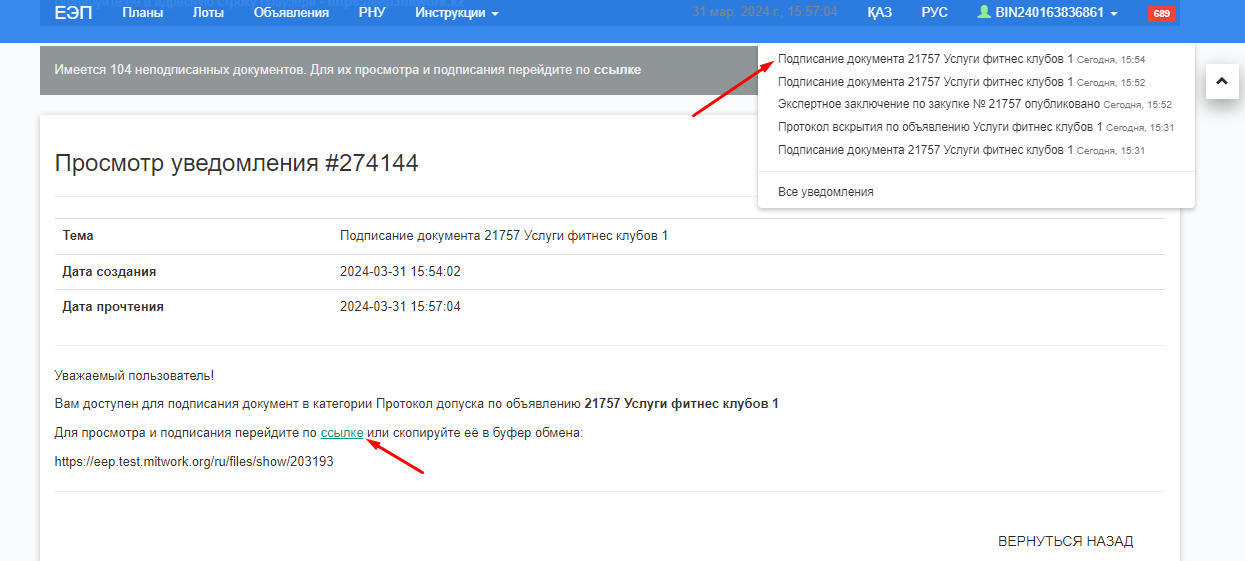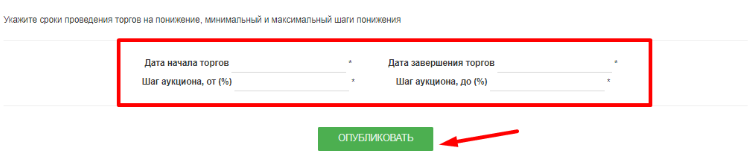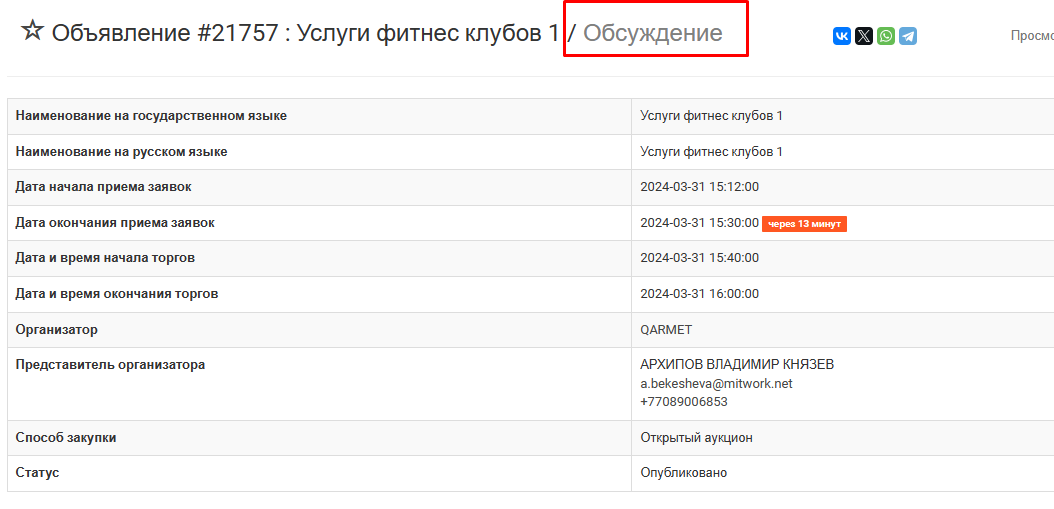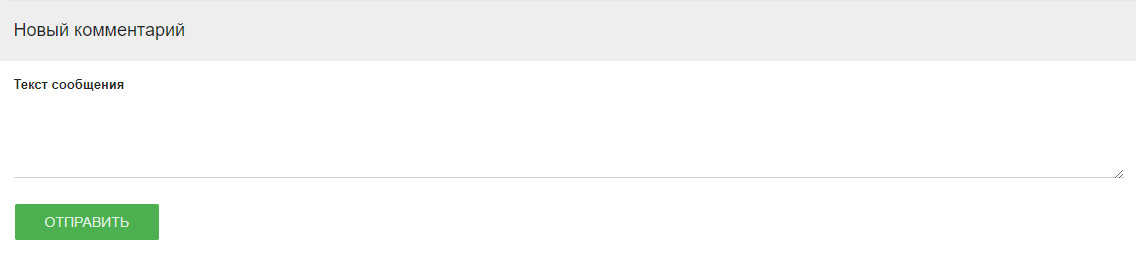| Table of Contents |
|---|
Создание объявления способом "Закрытый
...
аукцион"
...
| Info |
|---|
Просмотр объявления |
...
способом "Закрытый Тендер по критериям" доступен только приглашенным потенциальным поставщикам и составу комиссии. |
Необходимо перейти в меню аукцион" Для создания закупок способом "Закрытый аукцион" необходимо пройти в меню "Закупки" - "Мои объявления" - "/Проекты объявлений". В открышемся окне нажимаете:
Далее, необходимо нажать на кнопку «Создать»
Наименование объявления на русском языке;
Наименование объявления на государственном языке;
Дата начала приема заявок;
Дата окончания приема заявок;
Вид предмета закупок - необходимо из выпадающего списка указать вид предмета закупок:
товар;
работа;
услуга; выбрать из выпадающего списка способ закупки
"Создать"
После нажатия на кнопку "Создать" выйдет форма, где необходимо заполнить все поля:
| Наименование на русском/государственном языках | Заполняется вручную |
| Дата начала/окончания приема заявок | Заполняется вручную |
| Способ закупки | Необходимо выбрать из выпадающего списка |
После заполнения нажимаете на кнопку "Далее". Открывается страница "Форма редактирования объявления".
В поле "Документы по объявлению" необходимо прикрепить документы, нажав на
и нажать кнопку "ДАЛЕЕ" откроется карточка для создания объявление.
Добавить документы по объявлению способом «Загрузить новый файл» либо «Выбрать из списка»
нажать на кнопку «ВЫБРАТЬ ФАЙЛЫ» и выбрать документы с локального компьютера.
и нажать на кнопку «ДОБАВИТЬ»
Добавить комиссию способом «ДОБАВИТЬ УЧАСТНИКА» либо «ВЫБРАТЬ ШАБЛОН»
Внимание!!! Чтобы применить готовый шаблон комиссии к текущему объявлению, нажмите "Выбрать шаблон". В отобразившемся списке выберите необходимый шаблон и нажмите кнопку "Применить шаблон".
Для создания нового шаблона комиссии перейдите в меню "Закупки – Шаблоны комиссий" (Инструкция)
Состав комиссии обязательно должен состоять из: Председатель, Заместитель Председателя и Член комиссии
На открывшейся форме необходимо ввести ИИН/ФИО сотрудника, далее система отобразит в выпадающем списке пользователей со схожими данными. Затем, выбрать пользователя с выпадающего списка и нажать на кнопку «ДОБАВИТЬ ВЫБРАННЫЕ»
В разделе «Комиссия» необходимо выбрать роль комиссии ранее выбранному сотруднику.
Создание лотов в объявлении инструкция списка» (если данные документы были загружены ранее)
После того как документ загрузится необходимо нажать на кнопку "Добавить"
Для добавления участника тендерной комиссии выберите функцию "+ Добавить участника" в разделе "Комиссия". В отобразившемся списке зарегистрированных сотрудников выберите одного или нескольких участников тендерной комиссии, нажмите "Добавить выбранные".
| Info |
|---|
Участник тендерной комиссии должен быть зарегистрирован на Портале. |
Укажите роли для добавленных участников комиссии (по умолчанию им проставляется роль Член комиссии). В тендерной комиссии обязательно наличие участников со следующими ролями:
- Секретарь (по умолчанию сотрудник, создавший объявление);
- Председатель комиссии;
- Заместитель предсеседателя;
- Член коммисии.
Каждый сотрудник может участвовать в тендерной комиссии только с одной ролью.
Для удаления участника из тендерной комиссии нажмите кнопку справа от соответствующего участника.
При необходимости можете добавить Экспертную комиссию только с ролью "Эксперт", "Руководитель"
| Info |
|---|
Участник экспертной комиссии должен быть зарегистрирован на Портале. |
Данный блок содержит сведения о привлекаемых к тендеру экспертах. Для добавления эксперта выберите функцию "+ Добавить участника" в блоке "Экспертная комиссия".
В поле "Пользователь" начните ввод ИИН или имени пользователя, выступающего в качестве эксперта. В выпадающем списке отобразятся найденные по заданным параметрам пользователи, выберите необходимого вам.
При участии в закупках Экспертной комиссии добавленным экспертам необходимо проставить роль в комиссии (Эксперт/Руководитель) в графе "Роль".
| Info |
|---|
Прежде чем выставлять Общие требования и Требования по каждому лоту, необходимо добавить лот. |
Создание лотов в объявлении
Чтобы добавить лот в объявление необходимо перейти в раздел "Управление лотами".
В В открывшейся форме необходимо нажать на кнопку "Создать".
Далее необходимо заполнить: 1.
- Описание лота
...
- Общая информация
...
- Места и условия поставки
...
...
- Описание лота:
Внимание! Пункты Пункты, отмеченные значком "*" обязательные для заполнения.
| Наименование на русском/государственном языках * | Указать наименование предмета объявления - заполняется вручную/Заполняется автоматически (в случае если вид предмета закупки - товар) |
|---|---|
| Описание на русском/государственном языках * | Ввести краткое описание предмета объявления, заполняется вручную |
| Дополнительная характеристика на русском/государственном языках | Необходимо указать специализированные/детализированные характеристики закупаемых Товаров/Работ/Услуг - заполняется вручную |
- Общая информация:
Внимание! Пункты Пункты, отмеченные значком "*" обязательные для заполнения.
| Количество * | Заполняется вручную |
|---|---|
| Заполняется вручную | |
| Система автоматически определяет общую сумму после того, как заполняется цена за единицу | |
| Заполняется вручную | |
Срок поставки на русском/государственном языках | Заполняется вручную |
- Места и условия
...
- поставки
Внимание! Пункты Пункты, отмеченные значком "*" обязательные для заполнения.
| Количество | Заполняется вручную |
|---|---|
| Страна/Регион | Необходимо выбрать из выпадающего списка |
| Заполняется вручную |
При необходимости можно добавить второй адрес поставки, нажав на кнопку "Добавить". Адрес поставки также можно добавить, нажав на кнопку "Выбрать из списка" - можно выбрать место поставки из ранее добавленных мест через "Профиль организации" - "Контактные данные".
После заполнения всех обязательных полей нажмите на кнопкукноку "Создать".
После создания статус лота переходит в статус "Черновик". При необходимости есть возможность скопировать лот. Для того, чтобы скопировать лот необходимо
...
поставить галочку и нажать на кнопку "Скопировать
...
...
...
При необходимости можно удалить лот. Для этого необходимо отметить лот галочкой и нажать на кнопку "Удалить".
...
Для того, чтобы добавить лоты в объявление, необходимо отметить галочкой нужные лоты и нажать на кнопку "Добавить в закупку". После нажать на "Перейти к проекту объявления".
...
Добавленные лоты появятся в списке лотов в объявлении. Если необходимо редактировать лот и вернуть его обратно в статус черновик, на данном этапе есть такая возможность нажав на стрелку.
После того, как все лоты были добавлены в объявление, необходимо выставить Общие требования и Требования по каждому лоту,Добавление общих требовании:
В общих требованиях имеется возможность выставить требования из выпадающего списка в разделе "Категория документов":
Сведения о квалификации;
Лицензия/разрешительный документ;
Сведения о субподрядчиках;
Учредительные документы;
Сведения о предлагаемых ТРУ;
Общие документы;
Необходимо заполнить раздел "Требования", "Подтверждающие документы" и выбрать обязательство да/нет
После добавление Общих требовании необходимо добавить "Требования по лоту"
Необходимо прописать требование, категорию документов (выбрать из выпадающего списка) и обязательность да/нет
Для выбора приглашенных поставщиков необходимо нажать на "Выбор поставщика"
Необходимо ввести названия или БИН для поиска
Выбрать и добавить
Система отобразит уведомление «ОБЪЯВЛЕНИЕ УСПЕШНО ОПУБЛИКОВАНО».
Рассмотрение заявок поставщиков на участие способа "Закрытый Аукцион":
Внимание! Рассмотрение заявок на участие в закрытом аукционе начинается аукционной комиссией с заявки потенциального поставщика, цена которого является ,наименьшей. Т.е. была предложена самой наименьшей на торгах. Для рассмотрения предоставленных документов поставщиком необходимо перейти в "Комиссии".
...
Для выставления требований необходимо нажать на кнопку "+ Добавить"
- В графе "Требование" описывается требование к потенциальному поставщику.
- В графе "Подтверждающие документы" описывается перечень документов, которые необходимо приложить потенциальному поставщику в заявке на участие в тендере для подтверждения соответствия указанному требованию.
- В графе "Категория документов" справочно указывается категория подтверждающих документов, для удобства в классификации и использовании потенциальным поставщиком приложенных на Портале документов.\
- В графе "Обязательность" указывается обязательность приложения потенциальным поставщиком подтверждающих документов по данному требованию.
- Требования по каждому лоту - информация о необходимости прикрепления потенциальными поставщиками Технической спецификации
Приглашение потенциальных поставщиков
| Info |
|---|
Приглашенные поставщики должны быть зарегистрированы на Портале. |
В разделе Приглашенные поставщики необходимо нажать на "Выбрать поставщика".
Далее, нужно ввести Наименование организации или БИН/ИИН для поиска, выбрать и нажать на кнопку "Добавить".
После того как выставите требования, нажмите на кнопку Опубликовать.
| Info |
|---|
После публикации объявления, до наступления даты начало приема заявок есть возможность редактировать наименование объявления, дату начала и дату окончания приема заявок, общие требования. |
Система отобразит уведомление «Объявление успешно опубликовано».
Рассмотрение заявок потенциальных поставщиков
После наступления даты окончания приема заявок Система автоматически формирует/публикует "Информация о вскрытии".
Для рассмотрения заявок потенциальных поставщиков Организатору необходимо перейти в раздел "Комиссии" или открыть необходимое уведомление.
Формирование сравнительной таблицы цен.
Для формирования сравнительной таблицы цен, нажмите на кнопку "Сформировать сравнительную таблицу цен". После формирования документ отобразится в разделе "Документы". Данный документ будет доступен для всех участников комиссии. Данный документ можно так же скачать нажав на .
В разделе "Лоты" будут отображены все заявки предоставленные потенциальными поставщиками. Для рассмотрения заявок необходимо нажать на кнопку "Рассмотреть".
Скачивание документов. Кнопка "Скачать документы" одним архивом
Каждый документ можно скачать нажав на . Так же для скачивания документов архивом необходимо нажать на кнопку "Скачать документы". После чего придет уведомление с ссылкой для скачивания архива.
Предварительный допуск/Протокол допуска поставщиков
После ознакомления с предоставленной информацией потенциального поставщика Секретарю необходимо в меню "Флаг допуска" выбрать решение, далее нажать на кнопку "Утвердить".
Далее на основании принятого решения секретарю необходимо сформировать Протокол допуска/протокол предварительного допуска.
Если принято решение по всем поставщикам: "поставщик допущен/не допущен", то необходимо сформировать и опубликовать протокол допуска.
В случае, если будет принято решение отклонить поставщика необходимо из списка выбрать причину отклонения. Дополнительно можете написать комментарий, далее нажать на кнопку "Утвердить".
Если принято решение по всем поставщикам: "поставщик допущен/не допущен", то необходимо сформировать протокол допуска.
В случае если членом аукционной комиссии будет принято решение отклонить поставщика по категории необходимо из списка выбрать причину отклонения.
...
В случае если членом аукционной комиссии будет принято решение отправить на
...
доработку поставщика необходимо указать причину причину отклонения.
...
После того, как будет принято решение требуется нажать на
...
кнопку «Утвердить».
...
После рассмотрение заявок необходимо сформировать, подписать протокол. С протоколом
...
предварительного можно ознакомиться в разделе "Документы".
Указать время окончания доработки и опубликовать.
...
В случае если потенциальные поставщики не будут отправлены на доработку время окончания доработки не будет
...
указываться.
...
После публикации протокола
...
выйдет два уведомление:
Данная комиссия в данный момент неактивна
...
Протокол успешно опубликован
...
Продление объявление на этап торги на понижение.
Далее Секретарю придет уведомление о продлении объявления.
...
Необходимо пройти по ссылки указанной в уведомлении.
...
В открывшийся форме указать:
Дата начала торгов, Дата завершения торгов
Шаг аукциона, от (%) и Шаг аукциона, до (%)
Внимание! Торги на понижение должны проводиться в промежуток с 9:00 до 15:00
Торги на понижение должны проводиться в течение 1 дня
После окончания торгов Протокол итогов опубликуется автоматически.
Обсуждение в объявлении способом "Закрытый аукцион"
В опубликованном объявлении имеется функционал "Обсуждение"
На данной странице Вы можете задать вопрос, запросить разъяснения по содержанию документации у Организатора закупки тест.
Вся информация, размещаемая на странице Обсуждений, является общедоступной и должна публиковаться в соответствии с нормами законодательства РК и Правилами использования ЕЭП.
Отправка сообщений доступна Потенциальным поставщикам в срок не позднее 3 рабочих дней до окончания приема заявок по закупке.